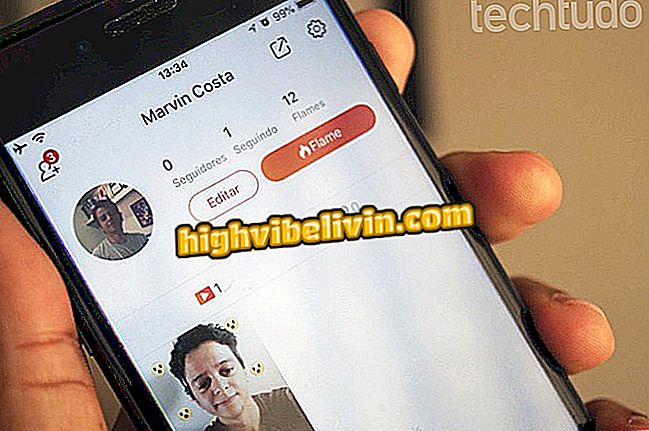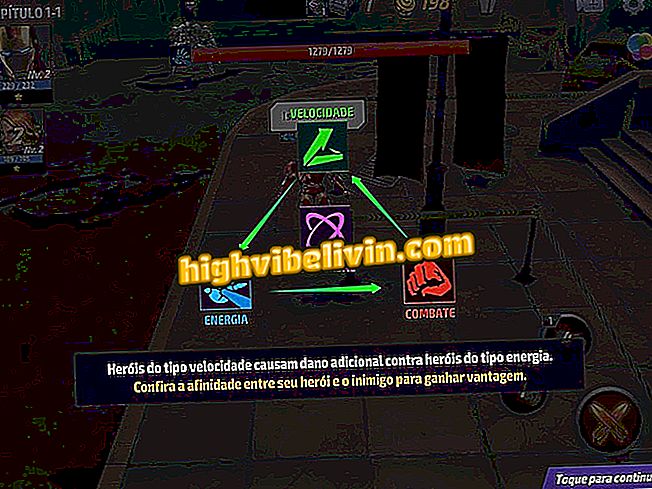Android druk: leer hoe je kunt voorkomen dat apps het telefoongeheugen laten ontploffen
Apps zoals Facebook, Messenger, Instagram en WhatsApp kunnen de opslag van je mobiele telefoon vullen zonder dat je het merkt. Dit komt omdat deze programma's standaard automatisch veel inhoud naar uw Android downloaden. U kunt dit echter voorkomen.
Messenger- en sociale-netwerk-apps hebben vaak instellingen om te voorkomen dat onnodige bestanden ruimte in beslag nemen in het geheugen van de telefoon. Raadpleeg de volgende handleiding voor stapsgewijze instructies om dit probleem te voorkomen en te voorkomen dat uw smartphone dag in dag uit vertraagt en crasht.

Android: vijf tips om meer ruimte op de mobiel te krijgen
Hoe geheugenruimte vrij te maken op je Android
Geen WhatsApp: automatisch downloaden van media voorkomen
Stap 1. Ga in WhatsApp naar het tabblad Gesprekken en tik vervolgens op het menu in de rechterbovenhoek van de app. Selecteer "Instellingen". Kies "Gegevensgebruik" in de categorieën.

Toegang tot de instellingen voor gegevensgebruik in WhatsApp
Stap 2. Zoek de categorie "Automatische download". U kunt nu voorkomen dat bestanden zonder uw keuze naar uw telefoon worden gedownload. Dezelfde procedure moet worden uitgevoerd in de onderdelen "Bij gebruik van het datanetwerk", "Bij aansluiting op Wi-Fi" en "In roaming". Je zult ze allemaal aanraken en alle categorieën die je liever niet automatisch opslaat verwijderen, zoals "foto's", "audio", "video's" en "documenten".

Verwijder foto's, video's en meer media om automatisch te downloaden op Android
Met deze procedure blijft u deze bestanden en media ontvangen in gesprekken met uw vrienden en groepen. Het verschil is dat je ze moet downloaden om ze te downloaden en er zal geen automatische download zijn. Als bonus bewaart u nog steeds mobiele gegevens wanneer de app die media niet alleen downloadt.
App: krijg de beste tips en het laatste nieuws op je telefoon
Op Facebook Messenger: Verbied de automatische download van media in de galerij
Stap 1. Open Facebook Messenger op Android en tik op het profielpictogram in de rechterbovenhoek van de app. Selecteer "Foto's en media" in de lijst met functies.

Ga naar het foto- en mediamodel van Facebook
Stap 2. Als u niet alle afbeeldingen die u in de gesprekken ontvangt automatisch wilt downloaden, zet u de sleutel naast 'Foto's opslaan' uit en blijft deze 'grijs'. U kunt ook geen nieuwe foto's opslaan die zijn geregistreerd met de Messenger-camera. Om dit te doen, zet u de sleutel naast "Bewaarde gemaakte foto's" uit.

Schakel automatische fotodownload uit in de Android-galerij
Je vrienden kunnen nog steeds de foto's en video's naar je verzenden, maar je slaat alleen op in de galerij van je mobiele telefoon, wat je maar wilt.
Op Instagram: stop met het opslaan van een kopie van foto's die zijn gepost in de feed of Verhalen
Stap 1. Open Instagram op Android en raak het pictogram "Profiel" aan. Selecteer vervolgens de menuknop, aangeduid met 'drie stippen' in de rechterbovenhoek van de app. Als u automatisch downloaden van media wilt voorkomen, gaat u naar de categorie 'Instellingen' en schakelt u vervolgens de sleutel uit naast 'Originele foto's opslaan' en 'Video opslaan na publicatie' in uw feed voor sociale netwerken.

Open je profielinstellingen op Instagram en schakel het automatisch downloaden van foto's en video's uit
Stap 2. Een aanpassing kan ook worden gemaakt in Verhalen om ruimte te besparen op Android. Om dit te doen, scrolt u omhoog in hetzelfde instellingenscherm en raakt u "Verhaalinstellingen" aan. Onderaan de lijst schakelt u de sleutel (grijs) uit in de functie "Gedeelde foto's opslaan".

Voorkom automatische download van Instagram-verhalen op Android
Facebook: wis de cache voor intern surfen
Facebook biedt een interne browser voor toegang tot links op het sociale netwerk. Sommige toegangsgegevens worden echter opgeslagen in de cachetoepassing en cookies. Het is niet bekend hoeveel ruimte het inneemt, maar in geval van twijfel is het de moeite waard om daar ook te poetsen.
Stap 1. Open de app en tik op het menu, aangegeven door drie lijnen. Zoek "Toepassingsinstellingen". Selecteer vervolgens "Browsegegevens wissen van uw telefoon". Bevestig gewoon om het schoonmaken te doen.

Duidelijke Facebook-cache en cookies op Android
Extra tip voor Android-gebruikers: wis de cache van de apps op het systeem
De gebruiker kan ook een handmatige opschoning van elke toepassing uitvoeren, waarbij de opgeslagen cache op de mobiel wordt verwijderd. Deze bestanden kunnen veel ruimte innemen op het apparaat, met overblijfselen van afbeeldingen die worden geopend, video's, geen belangrijke gegevens en meer.
Stap 1. Open de app "Configure" in het menu Android-apps. Zoek vervolgens het item 'Toepassingen'.

Open app-instellingen op Android
Stap 2. Selecteer de app die u wilt opschonen. In dit voorbeeld gebruiken we Facebook. Tik op de optie "Opslag".

Toegang tot app-opslag op Android
Stap 3. Merk op dat de ruimte ingenomen door de cache van die applicatie zal worden getoond. Tik op Cache wissen om te verwijderen. De teller wordt gereset en de ruimte wordt gewist in de telefoon.

Wis de toepassingscache om ruimte vrij te maken op Android
Herhaal dezelfde stap voor stap om de cache van alle Messenger- en sociale-netwerk-apps op Android te wissen. U kunt dit ook sneller doen door CCleaner, Clean Master op uw mobiele telefoon of een andere toepassing te gebruiken.
Facebook Messenger gebruikt veel RAM. Hoe te corrigeren? Gebruikers wisselen tips uit in de.